Jeśli jesteś fanem filmów i programów telewizyjnych Disneya, prawdopodobnie, mniej lub bardziej, będziesz cieszyć się tymi klipami wideo na dużych ekranach, takich jak telewizory smart TV, aby uzyskać bardziej wciągające wrażenia wizualne. Aby osiągnąć ten cel, powinieneś najpierw zrealizować aktywację kodu logowania/początku disneyplus.com na swoim urządzeniu.
Logowanie/rozpoczęcie Disneyplus.com nie jest prawidłowym linkiem. Logowanie Disneyplus.com odnosi się do adresu URL disneyplus.com/logowanie podczas gdy drugi odnosi się do disneyplus.com/początekKlikając pierwszy adres URL, możesz uzyskać dostęp do swojego konta Disney+ i zalogować się, a kliknięcie drugiego umożliwi Ci aktywację aplikacji Disney+ na Twoim smart TV lub urządzeniu podłączonym do telewizora.
Nadal nie masz pojęcia, co zrobić? Nie martw się, ten artykuł pokaże Ci kilka praktycznych sposobów na aktywację kodu logowania/rozpoczęcia disneyplus.com, aby bezproblemowo cieszyć się Disney+ w telewizji. Przewiń w dół i zacznij pracę!
Część 1. Zaloguj się do Disney Plus na adresie URL disneyplus.com/login
Jeśli posiadasz konto Disney Plus, możesz zalogować się do niego bezpośrednio po uzyskaniu dostępu do logowanie do disneyplus.com URL na Twoim PC. Oto szczegółowy samouczek:
Krok 1. Kliknij na adres URL „disneyplus.com/login”, aby otworzyć ekran logowania. Wpisz swój adres e-mail w "E-mail" pole, a następnie kliknij "Kontynuować".
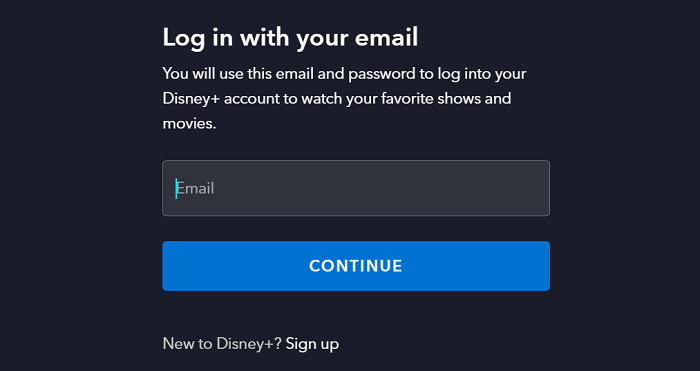
Krok 2. Na następnej stronie należy wpisać hasło w wyznaczonym polu "Hasło" pole. Upewnij się, że wpis jest precyzyjny, wliczając w to wielkie litery i znaki specjalne. Jeśli chcesz dwukrotnie sprawdzić wpisane hasło, kliknij ikonę oka po prawej stronie pola.
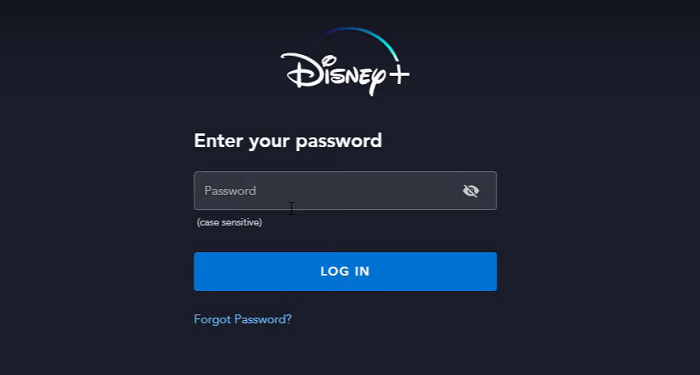
Krok 3. Po wprowadzeniu danych logowania i pomyślnym przejściu wszystkich wymaganych wyzwań bezpieczeństwa kliknij przycisk „Zaloguj się” Lub "Zalogować się" aby uzyskać dostęp do swojego konta.
Podczas procesu logowania, jeśli korzystasz z zaufanego urządzenia osobistego, możesz wybrać opcję „Pamiętaj mnie” Lub „Pozostaw mnie zalogowanym” opcja umieszczona pod polem hasła. Jeśli zostaniesz o to poproszony, postępuj zgodnie z podanymi instrukcjami dotyczącymi kontroli bezpieczeństwa, która może obejmować wybieranie obrazów z listy, wprowadzanie kodu weryfikacyjnego wysłanego na Twój powiązany adres e-mail lub numer telefonu itp.
Porady:
Upewnij się, że nie będziesz zaskoczony „disneyplus.com/login”, czyli adresem URL do logowania się na konto Disney+. Jeśli nie masz konta Disney+, musisz je najpierw utworzyć za pośrednictwem oficjalnej strony internetowej pod adresem disneyplus.com/zarejestruj, a następnie zaloguj się za pośrednictwem oficjalnej strony internetowej pod adresem disneyplus.com/logowanie.
Część 2. Aktywuj Disney Plus na disneyplus.com/begin Kod
Po zalogowaniu się na swoje konto możesz zacząć korzystać z Disney Plus na wielu urządzeniach, w tym telewizorach Smart TV, konsolach do gier itp., a nie tylko na komputerach i telefonach. Jak to zrobić? Wystarczy aktywować disneyplus.com login/begin 8-cyfrowy kod na tych urządzeniach do przesyłania strumieniowego. Oto samouczek na różnych urządzeniach.
1. Logowanie do Disneyplus.com/Rozpoczęcie aktywacji na telewizorach Smart TV i konsolach do gier
Krok 1. Zainstaluj aplikację Disney Plus na swoim smart TV/konsoli do gier. Następnie wybierz „Zaloguj się” aby uzyskać dostęp do swojego konta. Następnie na ekranie wyświetli się 8-cyfrowy kod.
Krok 2. Na komputerze/urządzeniu mobilnym otwórz przeglądarkę internetową i wejdź na adres „disneyplus.com/begin”.
Krok 3. Zanotuj 8-cyfrowy kod, który pojawia się na ekranie telewizora/konsoli do gier, i wpisz go na stronie internetowej podanej powyżej.
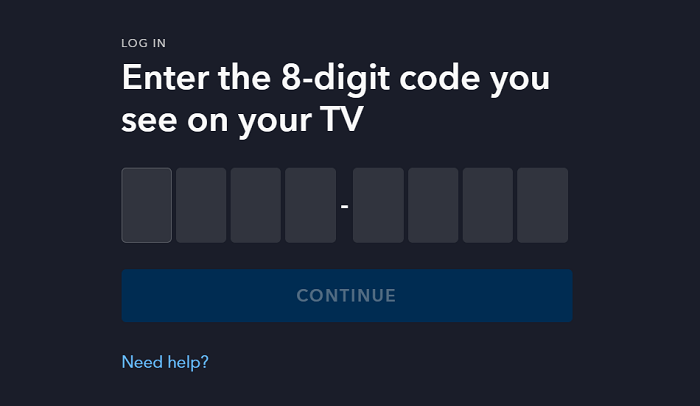
Krok 4. Po wykonaniu tego kroku ekran Twojego telewizora Smart TV/konsoli do gier odświeży się, a na ekranie pojawi się komunikat potwierdzający pomyślną aktywację.
Krok 5. Wybierać „Rozpocznij transmisję strumieniową” i możesz już oglądać programy telewizyjne Disney Plus na swoim telewizorze Smart TV lub konsoli do gier.
2. Logowanie do Disneyplus.com/rozpoczęcie aktywacji na urządzeniach mobilnych
Krok 1. Na urządzeniach mobilnych, takich jak iPad i gadżety z Androidem, uruchom aplikację Disney Plus. Następnie zaloguj się na swoje konto.
Krok 2. Wybierz Po zalogowaniu na ekranie wyświetli się 8-cyfrowy kod.
Krok 3. Otwórz przeglądarkę internetową i przejdź do adresu „disneyplus.com/begin”.
Krok 4. Wybierz opcję Wprowadź 8-cyfrowy kod, a następnie naciśnij przycisk "Wchodzić" klawisz.
Część 3. Napraw błąd disneyplus.com login/begin common error
Jeśli napotkasz problem podczas logowania lub aktywacji, możesz naprawić typowe błędy disneyplus.com login/begin, korzystając z metod wymienionych poniżej. Przed zajęciem się błędem upewnij się, że połączenie internetowe jest w porządku, a aplikacja Disney Plus została zaktualizowana do najnowszej wersji.
1. Sprawdź dane logowania
Sprawdź, czy wpisujesz prawidłowy adres e-mail/nazwę użytkownika i hasło w polu. Jeśli zapomnisz hasła, zresetuj je, klikając „Zapomniałeś hasła?” na stronie logowania.
2. Sprawdź zgodność urządzenia
Jeśli nie ma nic złego w Twoich danych logowania, może powinieneś sprawdzić, czy Twoje urządzenie jest kompatybilne. Oficjalny serwis Disney Plus wymienił urządzenia obsługujące platformy streamingowe Disney (kliknij, aby uzyskać szczegółowe informacje).
Notatka:
Obsługiwane urządzenia mogą się różnić w zależności od Twojej lokalizacji, a w niektórych regionach dostęp może być ograniczony.
3. Sprawdź status subskrypcji
Jeśli udało Ci się zalogować, ale nie możesz go aktywować, odwiedź stronę konta Disney Plus, aby sprawdzić, czy Twoja subskrypcja jest nieaktualna. Wygasła subskrypcja prawdopodobnie spowoduje niepowodzenie aktywacji.
4. Włącz tworzenie profilu
Biorąc pod uwagę, że wypróbowałeś 3 powyższe metody, ale nadal nie możesz rozwiązać problemu, być może powodem jest to, że Ogranicz tworzenie profilu opcja jest włączona, co uniemożliwia dostęp do urządzeń, takich jak smart TV. Nie martw się, po prostu przejdź do Profil>Konto>Ogranicz tworzenie profilui upewnij się, że opcja jest WYŁĄCZONA.
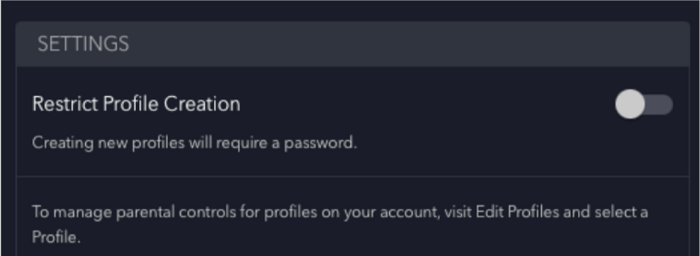
Jeżeli wypróbowałeś wszystkie powyższe rozwiązania i nadal nie możesz rozwiązać problemu, skontaktuj się z zespołem obsługi posprzedażowej Disney Plus w celu uzyskania profesjonalnej pomocy.
Wskazówka bonusowa: Ciesz się Disney Plus bez aktywacji
Jeśli nie masz kompatybilnego urządzenia lub Subskrypcja Disney Plus wygasła, a Ty nie chcesz jej odnowić lub masz problemy z obsługą kodu logowania/rozpoczęcia disneyplus.com, być może możesz rozważyć użycie MovPilot Disney Plus Video Downloader aby uniknąć tych problemów.
Jako potężny program do pobierania filmów Disney Plus nie szczędzi wysiłków, aby pomóc Ci pobrać wszystkie filmy Disney Plus jako pliki MP4 na dowolne urządzenie do odtwarzania offline. Następnie możesz je odtwarzać bezpośrednio na komputerze lub pobierz filmy Disney Plus na dyski USB aby grać na innych gadżetach, np. telewizorze lub konsoli do gier, w dowolnym czasie i miejscu.
⭐ Główne funkcje programu MovPilot Disney Plus Video Downloader
- Pobierz filmy lub seriale Disney Plus, aby MP4/MKV
- 5X szybsza prędkość aby zgrać filmy z Disney Plus w partii
- Zapisz wszystkie oryginalne pliki audio i napisy w różne języki
- Zachować Dolby Atmos 5.1 dźwięk przestrzenny dla lepszego odtwarzania
- W pełni kompatybilny z Windows/Mac
Wymienione powyżej cechy sprawiają, że MovPilot Disney Plus Video Downloader wyróżniać się jako jeden z najlepsze programy do pobierania filmów Disney Plus. Zobaczmy, jak oglądać Disney Plus offline na zawsze na komputerze Mac, wykonując kilka prostych kroków.
Krok 1. Zainstaluj i uruchom MovPilot Disney Plus Video Downloader
Pobierz i zainstaluj MovPilot Disney Plus Video Downloader. Następnie uruchom go na swoim komputerze. Zaloguj się do swojego konta Disney Plus. Gdy pojawi się okno logowania, zakończ logowanie, wpisując swoje konto Disney Plus i hasło.

Krok 2. Wyszukaj filmy/programy telewizyjne Disney Plus do pobrania
Na "Pobierać" modułu, wpisz bezpośrednio tytuł żądanych filmów lub programów telewizyjnych Disney Plus na pasku, a następnie kliknij przycisk po prawej stronie. Alternatywnie możesz również skopiować i wkleić adres URL filmu na pasku, aby dokończyć wyszukiwanie bardziej bezpośrednio i precyzyjnie.

Krok 3. Dostosuj ustawienia wyjściowe
Przejdź do ikona koła zębatego w prawym górnym rogu, aby rozpocząć dostosowywanie. Możesz wybrać format wyjściowy, kodek wideo, język audio, język napisów itp. Alternatywnie możesz dostosować konkretne filmy za pomocą przycisków po prawej stronie na stronie wyszukiwania. Wybierz żądany odcinek, aby rozpocząć dostosowywanie ustawień, jeśli jest to program telewizyjny.

Krok 4. Pobierz filmy Disney Plus do odtwarzania w trybie offline
Po zakończeniu dostosowywania ustawień dotknij przycisku Pobierz znajdującego się za filmami/programami telewizyjnymi Disney Plus, aby rozpocząć konwersję. MovPilot Disney Plus Video Downloader szybko ukończy konwersję w wysokiej jakości na Twoim komputerze Mac z technologią sprzętowego przyspieszenia GPU.
Po zakończeniu poprzedniego kroku możesz dotknąć "Historia" moduł do sprawdzania i cieszenia się filmowymi pobraniami Disney Plus. Możesz również przenieść je na inne urządzenia do oglądania offline lub rekreacji.

Notatka:
Pobrane filmy/programy telewizyjne Disney Plus są przeznaczone dla tylko do użytku osobistego. Proszę nie używać ich do celów komercyjnych i nie naruszać praw autorskich.
Wniosek
Podsumowując, konieczne jest nauczenie się, jak korzystać z kodu logowania/rozpoczynania disneyplus.com i jak go aktywować na wielu grywalnych urządzeniach smart. Ponieważ może to być kłopotliwe z powodu różnych problemów, takich jak niezgodność urządzeń, MovPilot Disney Plus Video Downloader pomoże Ci cieszyć się filmami/programami telewizyjnymi Disney Plus łatwiej i płynniej. Kliknij przycisk poniżej i baw się dobrze podczas oglądania filmów!
MovPilot Disney Plus Video Downloader
Pobierz filmy i seriale Disney Plus, aby oglądać je w trybie offline!







